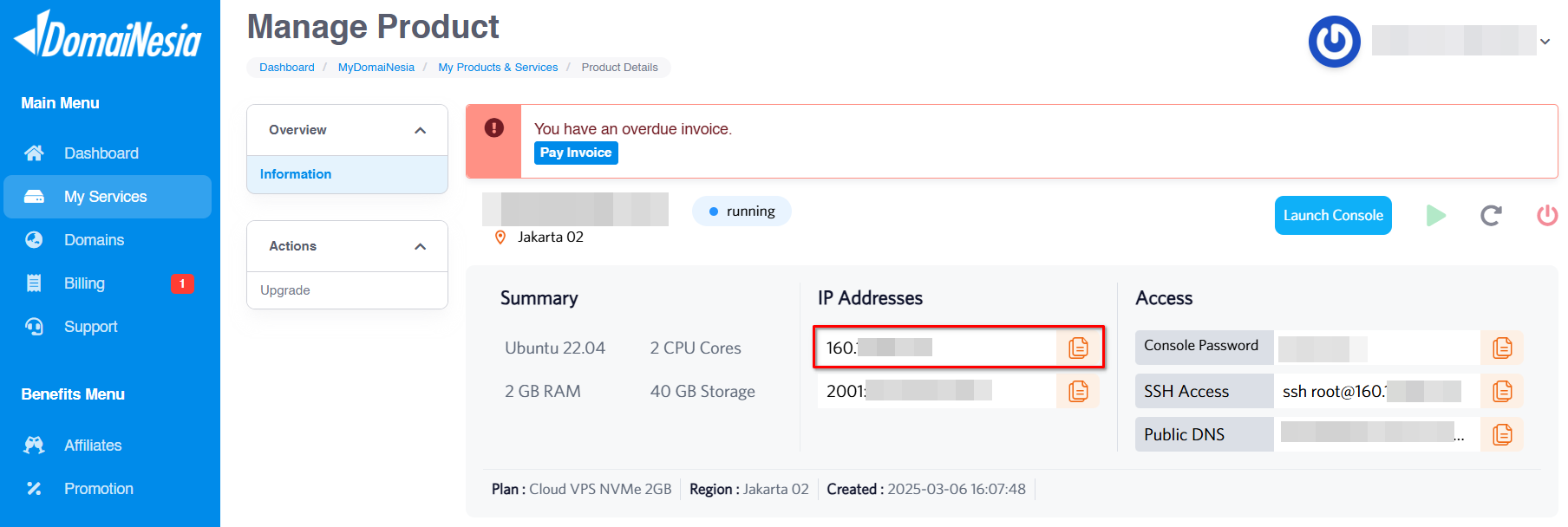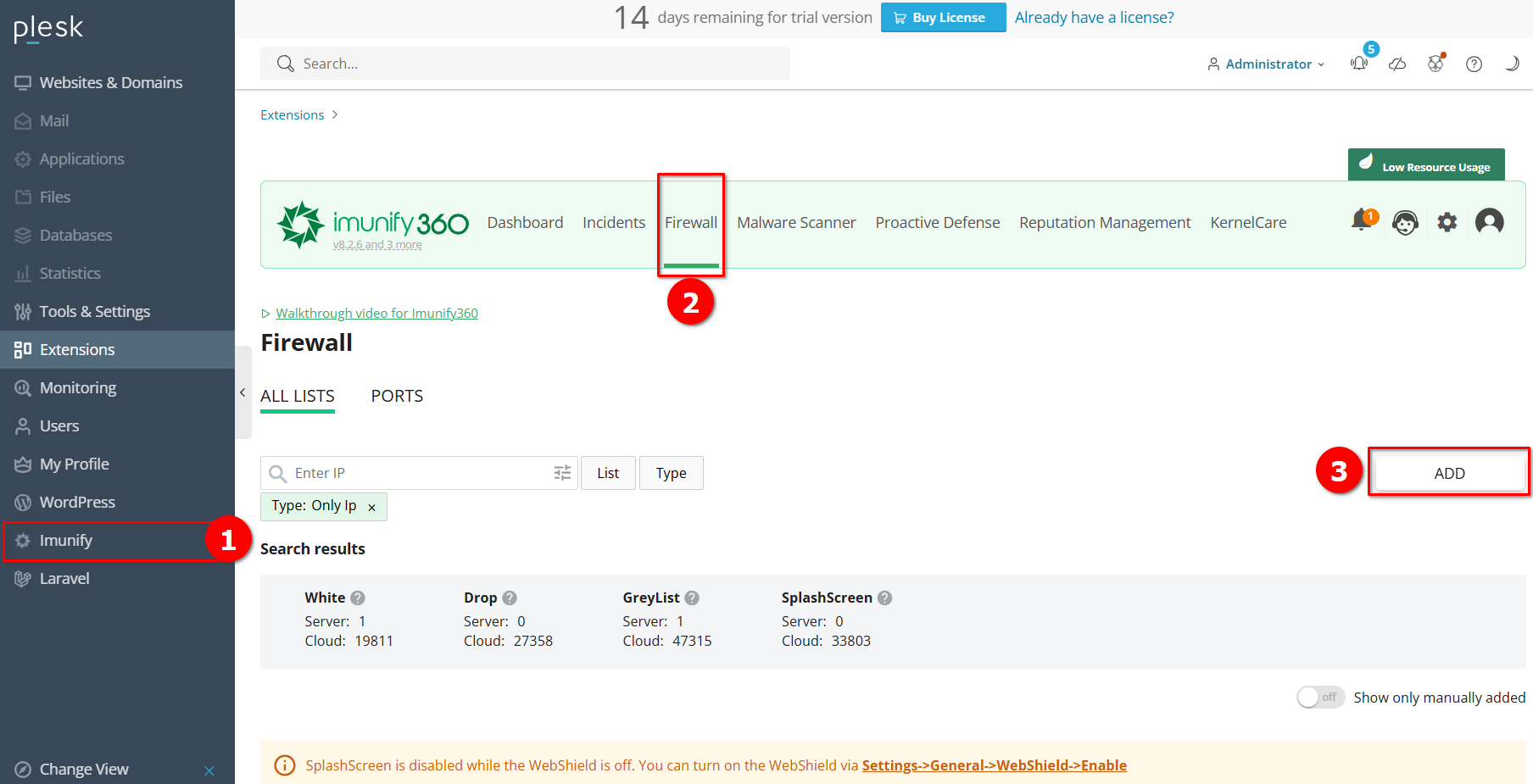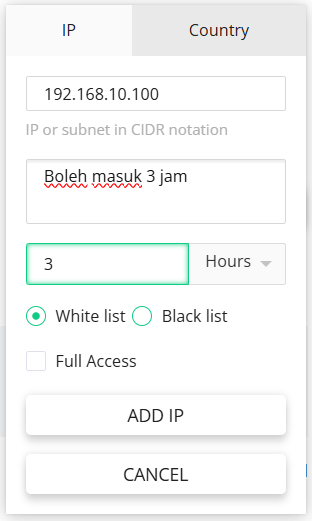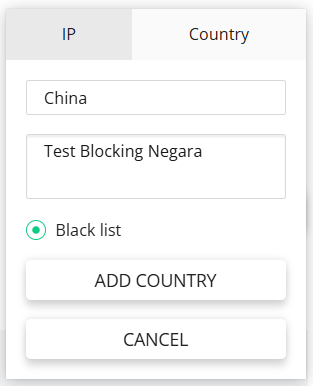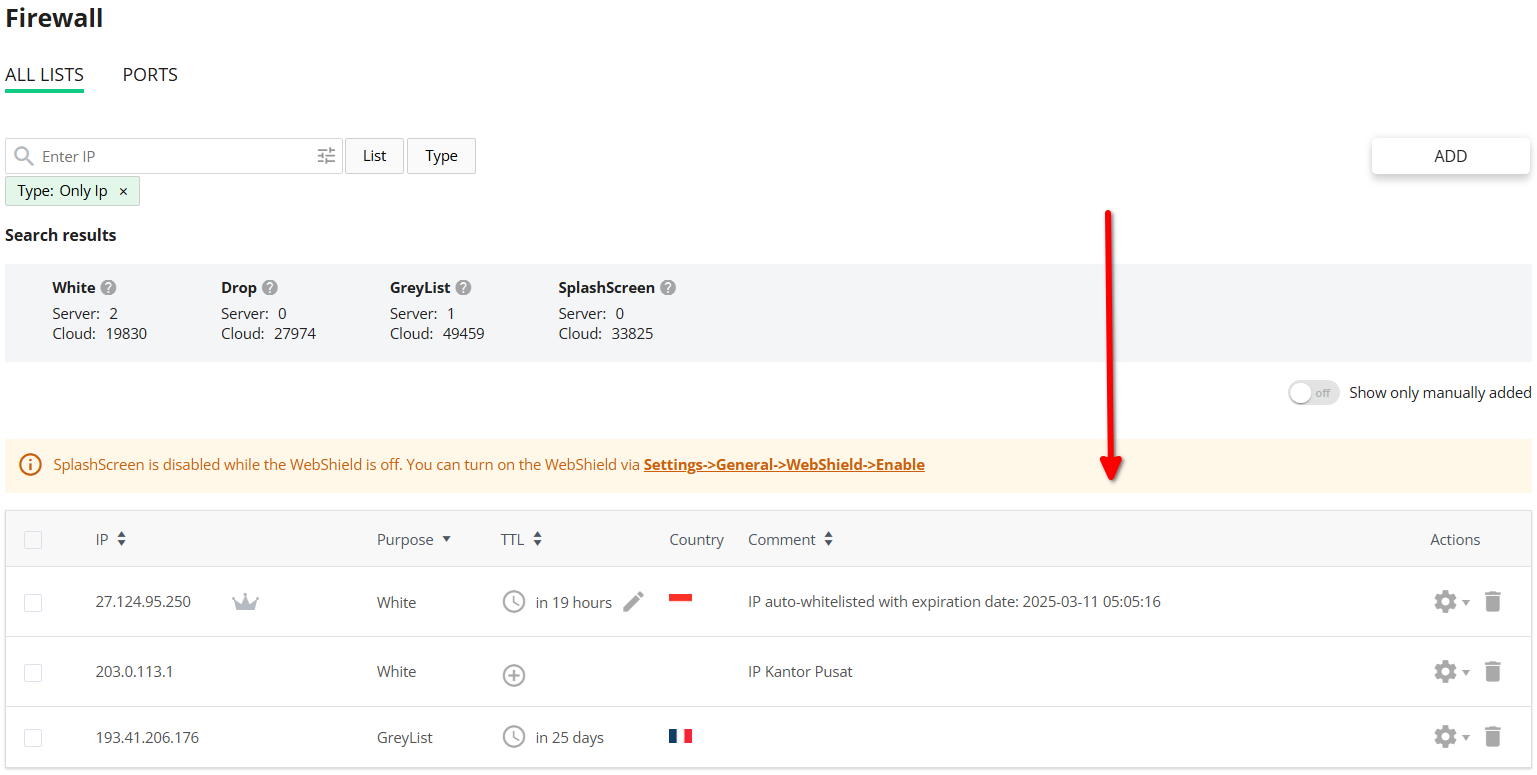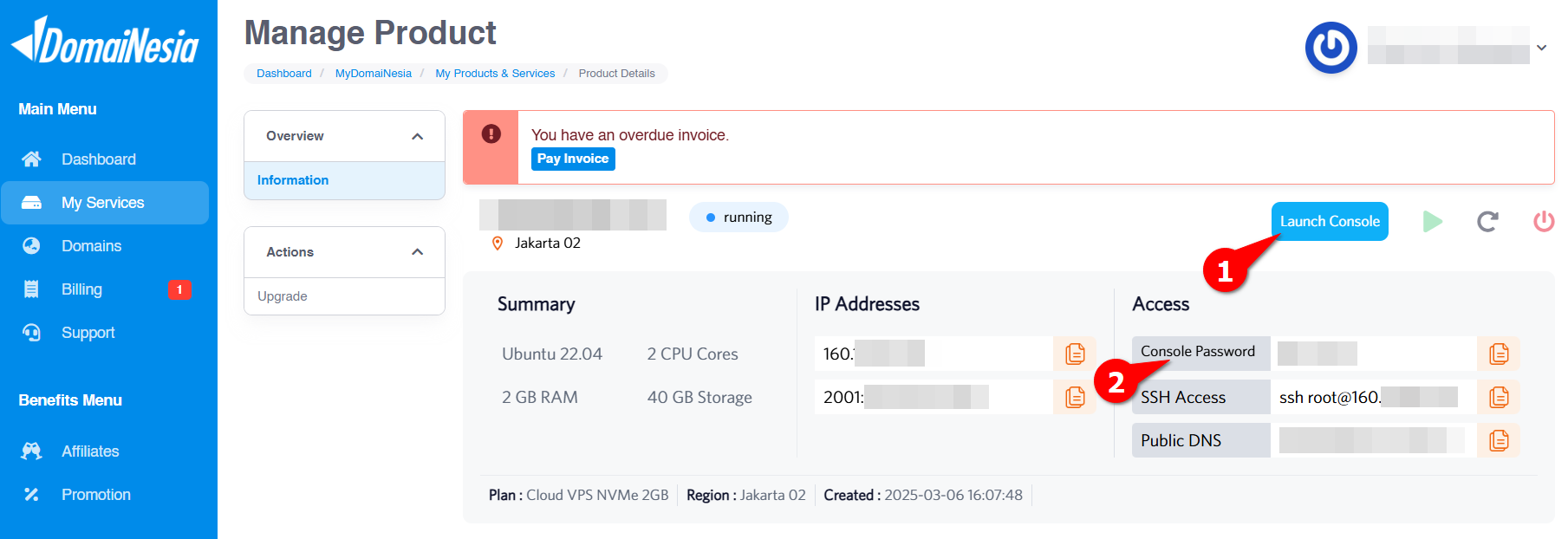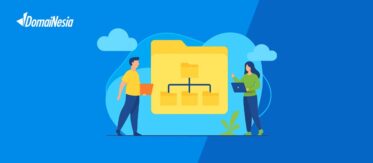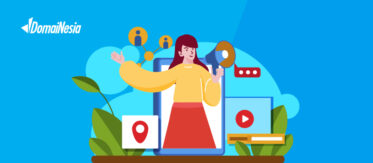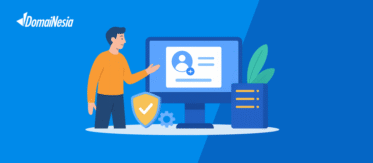
Cara Whitelist/Blacklist IP Pada Imunify360 di VPS Plesk

Hai DomaiNesians! Kali ini kita akan membahas cara whitelist/blacklist IP address pada Imunify360 di VPS Panel. Bagi kamu yang ingin mengontrol akses ke VPS dengan lebih baik, fitur whitelist dan blacklist ini sangat berguna. Imunify360 menyediakan solusi firewall yang memungkinkan kita untuk mengatur IP mana yang boleh atau tidak boleh mengakses VPS kita. Mari kita telusuri langkah-langkahnya bersama!
Fungsi Whitelist/Blacklist IP Address
Fitur whitelist dan blacklist IP address pada Imunify360 memiliki beberapa fungsi penting dalam menjaga keamanan server VPS kita. Whitelist memungkinkan kita untuk memberikan akses khusus kepada IP tertentu, sementara blacklist digunakan untuk memblokir IP yang mencurigakan atau berbahaya.
Beberapa skenario di mana fitur ini sangat berguna:
- Membatasi akses admin panel hanya dari IP kantor atau rumah.
- Memblokir IP yang berulang kali melakukan percobaan login gagal.
- Mengizinkan akses API hanya dari IP partner bisnis yang terpercaya.
- Memblokir seluruh rentang IP dari negara tertentu yang sering menjadi sumber serangan.
Jika kita tidak mengelola whitelist/blacklist IP dengan baik, risikonya cukup serius. Server bisa menjadi rentan terhadap serangan brute force, akses tidak sah, atau bahkan pencurian data. Di sisi lain, jika kita terlalu ketat dalam memblokir IP, kita mungkin tanpa sengaja menghalangi akses pengguna yang sah.
Imunify360 menyediakan solusi yang fleksibel dan mudah digunakan untuk mengelola whitelist dan blacklist IP. Dengan fitur ini, kita bisa menyesuaikan tingkat keamanan server sesuai kebutuhan spesifik kita.
Pengenalan Singkat Imunify360
Imunify360 adalah solusi keamanan server yang komprehensif, dirancang khusus untuk melindungi server web berbasis Linux. Fungsi utamanya mencakup perlindungan terhadap berbagai ancaman siber, termasuk malware, serangan brute force, dan eksploitasi kerentanan.
Dari segi lisensi, Imunify360 adalah perangkat lunak berbayar yang memerlukan langganan. Namun, mereka juga menyediakan versi trial untuk dicoba. Dibandingkan dengan solusi keamanan server lain seperti ConfigServer Security & Firewall (CSF) atau ModSecurity, Imunify360 menawarkan pendekatan yang lebih terintegrasi dan mudah digunakan.
Whitelist Atau Blacklist Melalui Panel Hosting
Selamat DomaiNesians, kita sudah memahami fungsi dan pentingnya mengelola whitelist/blacklist IP pada firewall. Sekarang, mari kita pelajari cara melakukannya melalui panel hosting. Dalam tutorial ini, kita akan menggunakan Plesk Obsidian Web Admin SE Edition 18.0.68 dengan lisensi trial 15 hari. Perlu diingat bahwa antarmuka mungkin sedikit berbeda untuk versi atau jenis lisensi yang berbeda. Jika kamu belum memiliki VPS atau hosting, segera cek langsung di Paket Hosting & Cloud VPS Termurah dan Mudah di Domainesia.
Untuk mengakses fitur ini, pertama-tama kita perlu masuk ke Plesk Panel. Buka browser dan ketikkan “IPAddress-Server:8443”, ganti “IPAddress-Server” dengan IP Address VPS kamu. Jika kamu lupa IP Address VPS-mu, cek di Dashboard VPS DomaiNesia.
Setelah masuk ke dashboard Plesk, cari menu “Imunify” di sidebar. Klik menu tersebut, lalu pilih “Firewall” pada navbar aplikasi Imunify360. Untuk menambahkan IP baru ke whitelist atau blacklist, klik tombol “Add”.
Sekarang, mari kita bahas komponen-komponen pada jendela “Add” pada IP Address:
- “Enter IP”: Di sini kamu memasukkan alamat IP yang ingin di-whitelist atau di-blacklist.
- “Enter Comment”: Kolom ini untuk menambahkan catatan tentang IP tersebut, misalnya “IP Kantor” atau “Bot Berbahaya”.
- “Enter TTL (Days/Hours)”: TTL atau Time To Live menentukan berapa lama aturan ini akan berlaku. Biarkan kosong jika ingin berlaku selamanya.
- “White List/Black List”: Pilih apakah IP ini akan dimasukkan ke whitelist (diizinkan) atau blacklist (diblokir).
- “Full Access”: Khusus untuk whitelist, opsi ini memberikan akses penuh ke server, mengabaikan aturan port yang diblokir.
Sebagai contoh, jika kita menambahkan IP 192.168.1.100 ke whitelist dengan komentar “IP Kantor” dan TTL 30 hari, maka IP tersebut akan diizinkan mengakses server selama 30 hari ke depan, bahkan jika ada aturan firewall lain yang mungkin memblokir akses dari IP lain.
Kita juga bisa melakukan blokir IP Address berdasarkan negara. Caranya, pilih tombol “Country” pada fitur Add IP Address di jendela yang sama. Perlu diingat bahwa untuk fitur blokir IP Address berdasarkan negara, kita hanya bisa melakukan blacklist, tidak ada opsi whitelist, opsi whitelist IP Address berdasarkan negara ini hanya tersedia jika kamu melakukan pengelolaan Whitelist dan Blacklist Melalui CLI, Yuk langsung saja kita pelajari!
Setelah berhasil menambahkan IP Address ke whitelist atau blacklist, kamu dapat langsung melihat dan mengelola IP Address yang baru ditambahkan pada tabel di bagian bawah halaman Firewall. Tabel ini memberikan gambaran lengkap tentang semua IP Address yang telah di-whitelist atau di-blacklist, termasuk yang baru saja ditambahkan.
Di tabel ini, kamu akan melihat informasi seperti alamat IP, jenis daftar (whitelist atau blacklist), komentar yang ditambahkan, dan waktu berlaku (TTL). Kamu juga bisa melakukan aksi tambahan seperti mengedit atau menghapus aturan langsung dari tabel ini.
Whitelist Atau Blacklist Melalui CLI
Hai DomaiNesians! Selain melalui panel hosting, ada cara lain untuk menambahkan IP ke whitelist atau blacklist, yaitu melalui Command Line Interface (CLI). Metode ini cocok untuk kamu yang lebih suka bekerja dengan command line atau ingin mengotomatisasi proses pengelolaan IP.
Untuk mengakses panel CLI, kamu bisa menggunakan SSH pada Command Prompt/Powershell Windows atau melalui fitur konsol di dashboard VPS DomaiNesia.
Mari kita bahas cara whitelist dan blacklist IP Address menggunakan interface CLI pada Imunify360. Kita akan menggunakan contoh IP dan komentar untuk memudahkan pemahaman.
Untuk menambahkan IP ke whitelist, gunakan perintah berikut:
|
1 |
imunify360-agent ip-list local add --purpose white 11.22.33.44 --comment "IP Kantor Pusat" |
Perintah ini akan menambahkan IP 11.22.33.44 ke whitelist dengan komentar “IP Kantor Pusat”.
Untuk menambahkan IP ke blacklist, gunakan perintah:
|
1 |
imunify360-agent ip-list local add --purpose drop 1.2.3.4 --comment "IP Mencurigakan" |
Perintah ini akan menambahkan IP 1.2.3.4 ke blacklist dengan komentar “IP Mencurigakan”.
Jika kamu ingin menambahkan whitelist atau blacklist berdasarkan kode negara, kamu bisa menggunakan perintah berikut. Misalnya, untuk memblokir semua IP dari Bolivia:
|
1 |
imunify360-agent blacklist country add BO |
Dan untuk menambahkan negara ke whitelist, misalnya Bolivia:
|
1 |
imunify360-agent whitelist country add BO |
Untuk melihat daftar IP yang sudah di-whitelist, gunakan perintah:
|
1 |
imunify360-agent ip-list local list --purpose white |
Dan untuk melihat daftar IP yang di-blacklist:
|
1 |
imunify360-agent ip-list local list --purpose drop |
Perintah-perintah ini akan menampilkan semua IP yang ada di whitelist atau blacklist beserta komentar yang telah ditambahkan.
Perlu diingat bahwa Imunify360 juga memiliki fitur greylist, yang berfungsi sebagai daftar sementara untuk IP yang mencurigakan namun belum dikonfirmasi sebagai berbahaya. Sayangnya, saat ini tidak ada perintah CLI khusus untuk menambahkan IP ke greylist secara manual. Greylist biasanya dikelola secara otomatis oleh sistem Imunify360 berdasarkan perilaku IP.
Dengan menggunakan perintah-perintah CLI ini, kita dapat dengan cepat dan efisien mengelola daftar IP yang diizinkan atau diblokir, bahkan tanpa perlu mengakses panel kontrol web. Ini sangat berguna untuk otomatisasi atau ketika kamu perlu melakukan perubahan cepat pada pengaturan keamanan server.
Server Berhasil Diamankan
Selamat, DomaiNesians! Kita telah berhasil mempelajari cara mengelola whitelist dan blacklist IP address menggunakan Imunify360, baik melalui panel hosting maupun CLI. Dengan menguasai fitur ini, kamu telah mengambil langkah penting dalam mengamankan server VPS-mu.
Ingat, keamanan server adalah proses yang berkelanjutan. Selalu pantau log akses server-mu secara berkala dan perbarui whitelist dan blacklist sesuai kebutuhan. Jangan ragu untuk memblokir IP yang mencurigakan, tapi juga berhati-hati agar tidak tanpa sengaja memblokir pengguna yang sah.
Terima kasih sudah membaca artikel ini sampai akhir. Semoga bermanfaat dan membantu kamu dalam meningkatkan keamanan server VPS. Sampai jumpa di artikel berikutnya, jangan lupa lihat panduan DomaiNesia yang lainnya!